Satura rādītājs
Ja esat ierakstījis videoklipu, kurā redzamas cilvēku sejas, un vēlaties, lai tās netiktu publiskotas, tad videoklipā ir jānopludina visas sejas. Tagad YouTube piedāvā iespēju automātiski izpludināt sejas videoklipos. Viss, kas jums nepieciešams, ir YouTube konts (Google konts), un pārējā darbība ir aprakstīta šajā rokasgrāmatā.
Šajā pamācībā ir soli pa solim sniegti norādījumi, kā izpludināt sejas un aizsargāt videoklipos redzamo personu anonimitāti.

Kā automātiski izpludināt sejas videoklipā, izmantojot YouTube videoklipu redaktoru.
1. solis. Augšupielādējiet videoklipu pakalpojumā YouTube.
Vispirms ir jāaugšupielādē videoklips, kura sejas vēlaties izpludināt pakalpojumā YouTube.
1. Piesakieties pakalpojumā YouTube, izmantojot Gmail kontu.
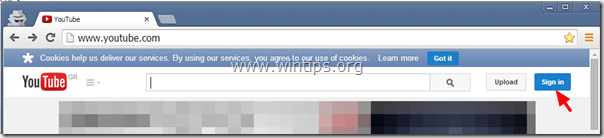
2. Lai augšupielādētu videoklipu, noklikšķiniet uz Augšupielādēt. YouTube .
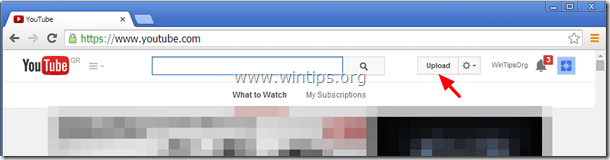
3a. Nospiediet nolaižamais bultiņa blakus Publiski pogu un izvēlieties " Privāts ”
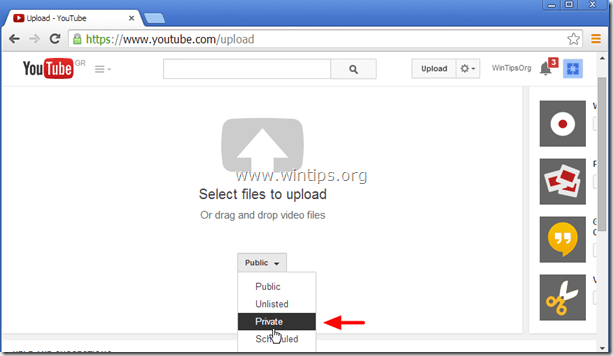
3b. Nospiediet " Atlasiet augšupielādējamos failus " pogu.
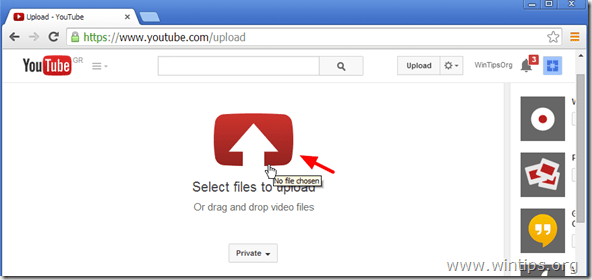
4. Pārlūkojiet savu disku un atlasiet videoklipu, kurā vēlaties izpludināt sejas, un noklikšķiniet uz Atvērt.
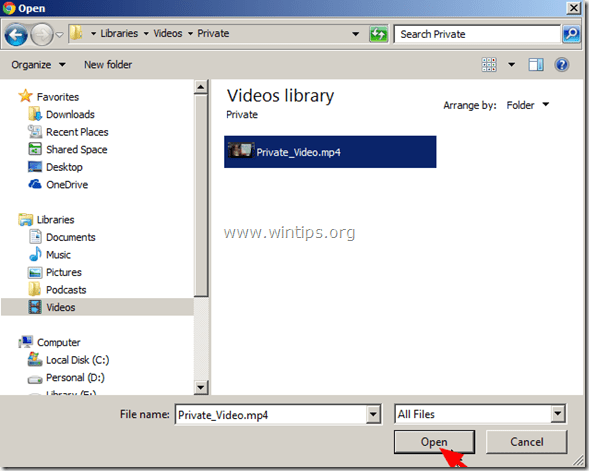
5. Pagaidiet, līdz augšupielādes process ir pabeigts, un turpiniet 2. solis .

Solis 2. Izpludiniet sejas savā videoklipā.
1. Noklikšķiniet uz pārnesumkārba - nolaižamais ikona  blakus Augšupielādēt pogu - opcija - un noklikšķiniet uz " Videoklipu pārvaldnieks ”.
blakus Augšupielādēt pogu - opcija - un noklikšķiniet uz " Videoklipu pārvaldnieks ”.
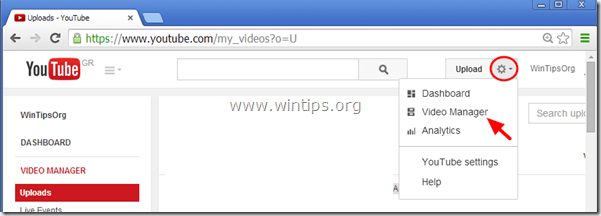
2. Noklikšķiniet uz " Rediģēt " uz nesen augšupielādētā videoklipa.
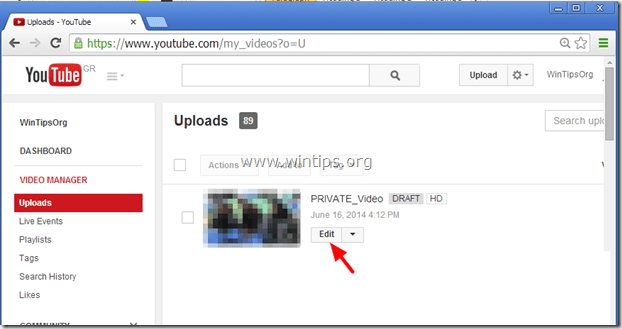
3. Noklikšķiniet uz " Uzlabojumi ”.

4. Sadaļā Uzlabojumi noklikšķiniet uz " Speciālie efekti ”.
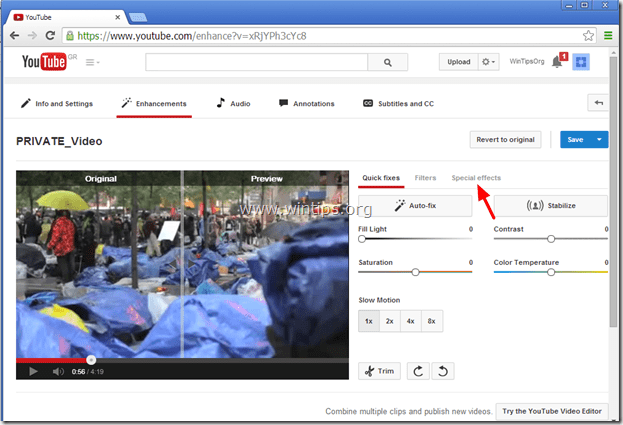
5. Sadaļā Īpašo efektu opcijas noklikšķiniet uz " Piesakies " pogu blakus Visu seju izpludināšana iespēja.
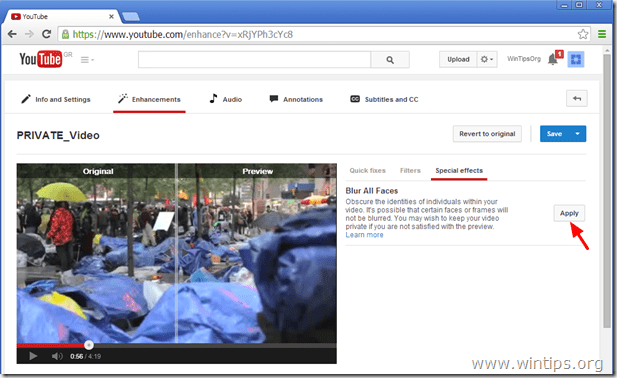
6. Pārskatiet izmaiņas un to, kā jūsu videoklips izskatās pēc izmaiņām video atskaņotājā*, un pēc tam noklikšķiniet uz " Saglabāt kā " pogu, lai saglabātu neskaidro seju video, vai " Atgriezties pie sākotnējā " pogu, lai atceltu visas veiktās izmaiņas.
* Piezīme: Varat vilkt līniju videoklipa atskaņotāja vidū, lai skatītu salīdzinājumu blakus.
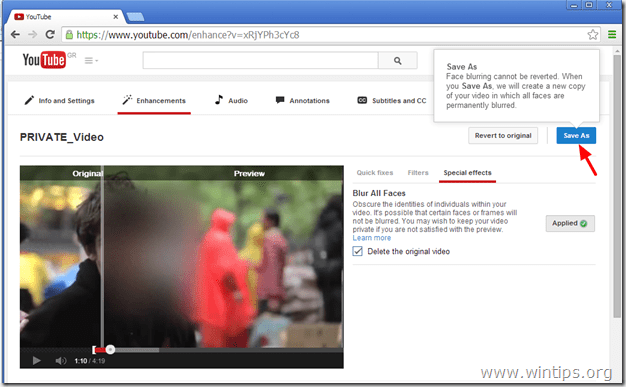
7. Pēc tam, kad esat nospiedis " Saglabāt kā " pogu, jums ir iespēja pēc izplūšanas procesa pabeigšanas saglabāt vai izdzēst sākotnējo videoklipu. Paturiet prātā, ka, ja nolemjat izdzēst sākotnējo videoklipu, pēc izplūšanas procesa pabeigšanas vairs nevarēsiet atjaunot sākotnējo videoklipu. Tātad pieņemiet lēmumu un turpiniet.*
* Piezīme: Šobrīd es dodu priekšroku saglabāt savu sākotnējo videoklipu.
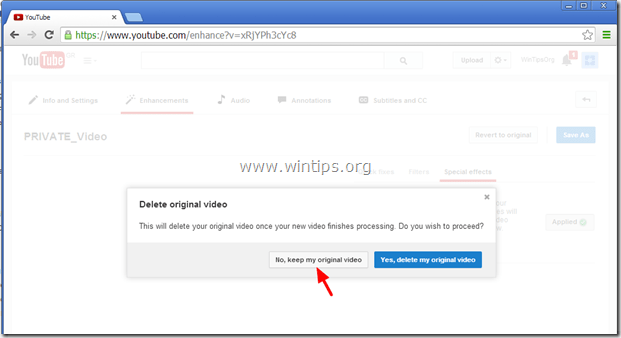
8. Pagaidiet, līdz izplūšanas process ir pabeigts. Pēc darbības pāriet uz videoklipu pārvaldnieku, un jūs redzēsiet jaunu videoklipa kopiju, kurā visas sejas ir izplūdušas. Tagad varat publicēt šo videoklipu ar izplūdušām sejām.

10. Ja jauno videoklipu vēlaties lejupielādēt datorā, tad, atrodoties programmā Video Manager, noklikšķiniet uz pogas. nolaižamais bultiņa blakus Rediģēt pogu un izvēlieties " Lejupielādēt MP4 ”.
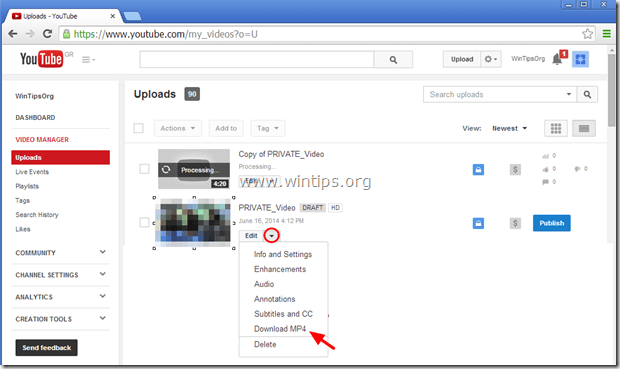
Jūs esat gatavs!

Endijs Deiviss
Sistēmas administratora emuārs par Windows





